4g antenne w435 как подключить
В прошлой статье мы уже рассматривали принципы и особенности подключения интернета через 4G модем. В этой статье мы рассмотрим особенности подключения внешней антенны к модему, что весьма актуально для зон неуверенного и слабого приёма 4G сигнала.
На самом деле установка внешней (наружной) антенны рекомендуется даже если сигнал и без того достаточный, но стоит задача получения максимальной скорости 4G интернета. Внешняя антенна может существенно улучшить показатель сигнал/шум (SINR), который в основном и влияет на скорость соединения с интернетом.
Итак, для начала рассмотрим, какие же бывают 4G антенны. Различают антенны следующим образом:
По форме и типу:
- Всенаправленные (штырьевые) 4G антенны
- Параболические 4G антенны
- Панельные 4G антенны
- 4G антенны типа «волновой канал» (Яги)
По частотам работы:
- узкочастотные (заточенные под какую-то конкретную несущую частоты)
- мультичастотные (широкополосные), т.е. работающие с широким спектром частот
По поддержки технологии MIMO:
- 4G LTE MIMO антенны (с двумя антенными выходами)
- 4G антенны без поддержки MIMO (с одним антенным выходом

Всенаправеленные 4G антенны используются крайне редко в силу их слабого усиления, обычно не превышающего 6-8 dBi. Если Вы встретите всенаправленную 4G антенну с усилением 12-15 dBi, стоит хорошенько насторожиться, ибо такая антенна должна иметь внушительные размеры — 1,5-2 метра в длину, что делает её крайне неудобной в использовании. Если такая антенна будет иметь существенно меньшую длину, скорее всего, что и усиление у неё далеко от заявленных показателей. Установка всенаправленных (круговых) антенна целесообразна, если нет необходимости в усилении сигнала, а есть необходимость просто вынести приёмник из помещения. Т.е. сигнал 4G должен быть хорошим уже на улице.
Параболические 4G антенны часто используются для получения сигнала на удалённых объектах на расстоянии 10-20 км от базовой станции оператора. Такие антенны могут быть как узкочастотными, так и широкополосными. Параболическая антенна состоит из двух частей: облучателя и рефлектора (зеркала). Сборка параболической антенны, как правило, производится на месте установки, и лучше доверить эту процедуру профессионалам, т.к. даже малейшее несоблюдение инструкций может существенно повлиять на качество получения сигнала. Кроме того, параболические 4G антенны достаточно сложны в установке, т.к. требуют точной настройки (юстировки) на базовую станцию оператора. Обуславливается это узким углом охвата от 5° до 20°. Причём чем больше зеркало, тем меньше угол и тем сложнее настройка антенны. Зеркало, кстати, может быть как сплошным, так и сетчатым, что существенно снижает массу антенны и ветровую нагрузку.
Панельные 4G антенны наоборот достаточно просты в установке, т.к. имеют широкий угол охвата. Это с одной стороны и преимущество, но с другой и недостаток тоже. Широкий угол позволяем пренебречь точностью настройки, т.к. антенна всё равно будет ловить сигнал. Однако, в условиях наличия большого количества базовых станций антенна панельного типа может переключаться между ними не цепляясь к какой-то конкретной базовой станции. Так же стоит отметить, что панельные 4G антенны лучше других работают с отраженным сигналом, когда нет прямой видимости БС, а сигнал отражается от поверхностей крыш и стен домов, от гор и холмов и т.д. К относительным недостаткам панельных антенн стоит отнести достаточно большую ветровую нагрузку, так что стоит уделить внимание качеству установки и крепежа.
Антенны типа «волновой канал» достаточно просты в использовании, имеют самую низкую ветровую нагрузку, однако усиление редко превышает 17-18 dBi. В прочем, чаще всего такого показателя достаточно. 4G антенны данного типа имеют так же достаточно узкий угол охвата сигнала, не превышающий 12-15°.
Антенны с поддержкой технологии 4G LTE MIMO характеризуются поддержкой одновременно горизонтальной и вертикальной поляризации, что даёт прирост 10-20% в качестве сигнала. Такие антенны имеют два антенных входа, соответственно требуют два кабеля и два пигтейла (антенных адаптера) для соединения с модемом.
Рассмотрим подробнее подключение внешней антенны к 4G модему.
Наружная антенна устанавливается с помощью выносного кронштейна на стене или фасаде здания. К альтернативным вариантам установки относятся разного рода трубы и мачты, дымоходы, коньки крыш или иные места, где возможно закрепить антенну.
4G антенна направляется на базовую станцию оператора или в направлении её, если нет прямой видимости. В некоторых случаях для получения отраженного сигнала антенна может направляться в другие стороны, в любом случае основным ориентиром выступают показатели модема:
- RSSI (Received Signal Strength Indicator) — индикатор силы (мощности) принимаемого сигнала. В беспроводных сетях RSSI — это индикатор уровня мощности принимаемого антенной сигнала, выраженный в абстрактных единицах, выбираемых производителем беспроводного оборудования. Практически в любом современном потребительском оборудовании мощность сигнала отображается именно в dBm (дБм). Чем выше число RSSI, т.е. чем оно менее отрицательное, тем сильнее сигнал.
- RSRP (Reference Signal Received Power) — среднее значение мощности принятых пилотных сигналов (Reference Signal) или уровень принимаемого сигнала с Базовой Станции. Значение RSRP измеряется в дБм (dBm). Чем оно ближе к 0, тем лучше, и однозначно должно быть выше −100 дБ, иначе сигнал оказывается на грани срыва.
- RSRQ (Reference Signal Received Quality) — характеризует качество принятых пилотных сигналов. Значение RSRQ измеряется в дБ (dB). Хорошие значения в диапазоне от −5 до −10.
- SINR (Signal to Interference + Noise Ratio) — отношение полезного сигнала к интерферирующему и шуму. Устоявшийся русский термин — соотношение сигнал-шум. Измеряется в dB (дБ). Величина 0 dB означает, что сигнал и шум равны, положительное число — что сигнал сильнее шума, отрицательное — что слабее. Конечно лучше, когда сигнал заметно сильнее шума. Хорошим показателем является значение больше 10.

Внешняя 4G антенна (1), установленная на кронштейн (2), подключается к модему (5) посредством кабельной сборки (3) и антенных адаптеров, или пигтейлов (4). Важным требованием является длина кабеля не более 10 метров, а так же его качество, прежде всего медный сердечник (центральная жила). Обращаем внимание, что для MIMO антенн используются 2 кабельные сборки и 2 пигтейла.
Для профессиональной установки и настройки 4G антенн рекомендуем обратиться к профессионалам, т.к. несоблюдение правил и техники не даст ожидаемого улучшения 4G сигнала и увеличение скорости 4G интернета.
Компания БИТ.ОНЛАЙН занимается установкой, настройкой и подключением 4G интернета с 2014 года. Наши специалисты всегда помогут найти оптимальное решение для усиления 4G сигнала с помощью профессиональной установки антенны и настройки модема. Оставьте заявку по бесплатному телефону Работаем в следующих регионах:

Антенна которая меня удивила и как оказалось не только меня.
Об этой антенне уже дважды делал обзоры уважаемый lolipop, обзоры отличные — со вскрытием, с интригами и расследованиями, хочу сразу дать ссылки на эти обзоры: расчленёнка; интриги в стиле А.Кристи.
Я даже не собирался после lolipop писать обзор — зачем, когда всё уже сказано, ясно кто убийца, а кто жертва… НО сегодня эта антенна меня опять удивила!
Кто без супрастина переносит моё графоманство — прошу, типа читаем дальше.

Этой весной решил я послать в дальнее эротическое путешествие Дом.ру (Дом.ру=Дом2, только без Бузовой). Не люблю когда цену поднимают без моего согласия и плюют на договор, дело даже не в сумме, а важен сам принцип — если несколько лет назад я заключил договор на тех условиях, то не важно что тариф уже архивный, будьте добры выполнять договор. Но Дом2 решил что можно поднимать цену и даже меня не уведомляя, из-за чего я как-то остался без Инета с первого числа нового месяца, терпение моё лопнуло и больше они от меня денег не получат.
Пару месяцев я выползал в сеть через свой старенький телефон Nokia5800 с 3G и примеривался что купить для беспроводного Инета, выбор в конце весны у нас в городе был не велик и я остановился на 4G модеме от Мегафона HUAWEI E3272, что в переводе на русский М100-4:
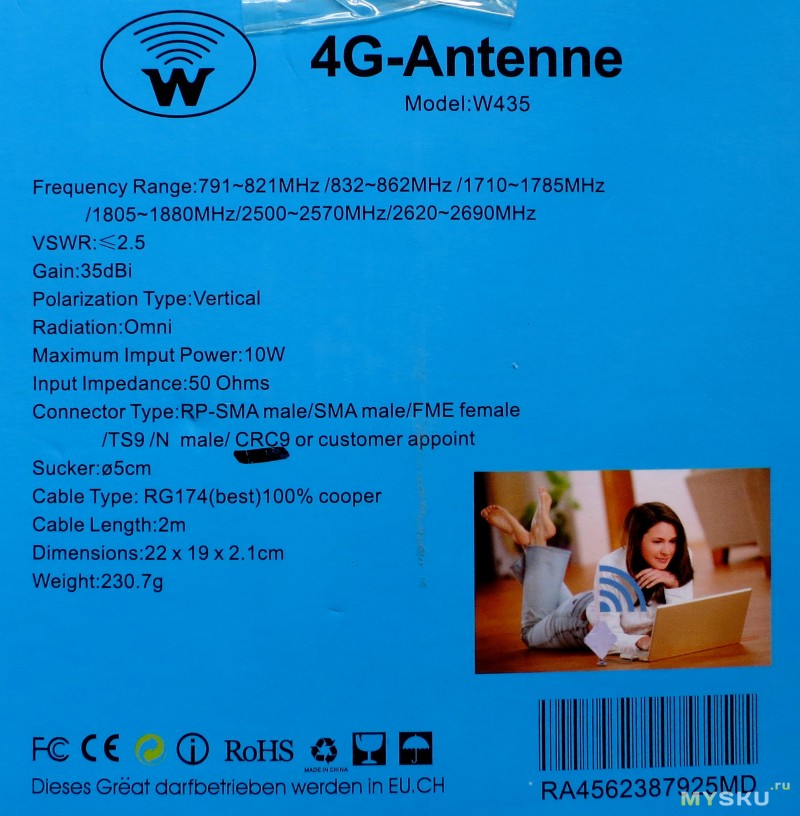
К нему и была заказана данная 4G MIMO антенна, вот её ТТД напечатанные на коробке (девушка в комплект не входит, жаль):
Ясень пень что китайцы насчёт усиления в 35dBi как всегда привирают, типа сложили вместе усиления на разных поддиапазонах, они так любят на акках указывать суммарную ёмкость аккумуляторов в пачке.
Вот ссылочка на PDF судя по всему оригинала этой антенны yadi.sk/i/hQO16cOPY5T9D, с которой китайцы скопипибздили своё творение, там всё по-чесноку и усиление 2-4dBi и omni хорошо показано на 3D диаграмме.
Я покупал эту антенну хорошо представляя что это, но всё же была надежда на 6-12 dBi и на 3G что-то подобное она как бы даёт.
Что могу сказать — БЕЗ ПРОВОДОВ есть ЖИЗНЬ (на Марсе)! Скорость в среднем: DOWN 15Mbps, UP >20Mbps, Ping 50-100ms. Были проблемы с недоступностью некоторых сайтов-страниц, но сейчас пропали, видимо Мегафон что-то химичил. Разрывы соединений за три месяца были единичные, у меня хоть и пятый этаж, но вокруг много берёз выше дома, поэтому уровни сигнала 4G не высокие, в среднем SINR/RSRP 10 dB/-90 dBm.
С антенной я немного «похимичил», добавил рефлектор из металлического подноса, что дало таки прибавку сигнала на

3-5 dBm:
Опаньки. Получил в режиме 4G сигнал SINR/RSRP 18
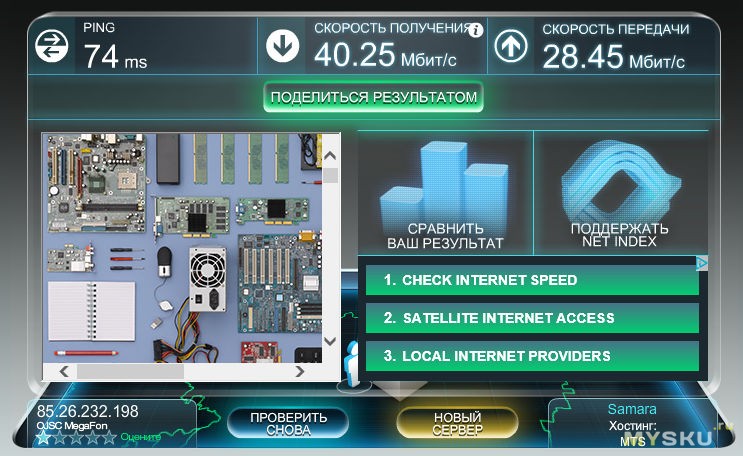
82 dBm!
И скорости оооочень неплохие:
Как же был прав Саша Пушкин когда писал:
О, сколько нам открытий чудных
Готовят просвещенья дух,
И опыт, сын ошибок трудных,
И гений, парадоксов друг.
Резюма: антенна в 4G работает и неплохо, но диаграмму направленности знает только Бог и китайцы, поэтому крутите-вертите-ищите.
Для начала вам необходимо подключить антенну к USB Модему - в данной инструкции представлен модем HUAWEI E3372h. Накрутите один конец кабельной сборки на разъем антенны, а к другому концу кабеля прикрутите переходник "Пигтейл". Если у Вас антенна с технологией MIMO , то соответственно к ней подключается два кабеля, на фото антенны двух видов - MIMO и обычная. Если один выход то "Пигтейл" необходимо вставлять в первый разъем USB Модема ( первый от USB штекера ).
Далее, после того как Вы вставите симкарту в USB Модем и подключите его к компьютеру Вам нужно открыть любой веб браузер и в адресной строке ввести адрес Вашего USB модема, у нас он такой - 192.168.8.1 , далее жмем "Перейти" и попадаем в веб интерфейс USB Модема, который вы вставили в свой компьютер. Так как у Вас нет дорогостоящего прибора "Анализатор спектра" , то мы будем настраивать антенну с помощью внутреннего Веб интерфейса USB Модема.
После всех действий, приведенных на картинках выше, вы попали в меню где можно следить за изменением значения RSSI. Далее Вы медленно поворачиваете антенну в разные стороны и в какой стороне значение RSSI меньше то именно туда и необходимо направлять антенну при ее установке. Данные манипуляции необходимо проводить с симкартами разных операторов, так как в разных местах качество мобильного интернета у разных операторов может значительно отличаться. Для получения наиболее быстрого и стабильного интернета антенну необходимо поднять как можно выше.Если у вас комплект с Wi-Fi роутером:
После того как Вы по инструкции выбрали нужное направление для антенны и закрепили ее Вам необходимо ее подключить к Wi-Fi роутеру и соответственно настроить сеть Wi-Fi - в нашем случае используется Wi-Fi роутер ZyXEL Keenetic. Вставьте USB-модем в USB разъем на Wi-Fi роутере:

Подключите питание к Wi-Fi роутеру и подождите примерно минуту пока он загрузится и после этого подключите к Wi-Fi роутеру свой компьютер через Патчкорд:

Откройте на компьютере любой веб браузер и наберите в адресной строке адрес Вашего Wi-Fi роутера, у нас он такой - 192.168.1.1 , после ввода адреса Вы попадете в веб интерфейс Wi-Fi роутера где Вам будет предложено сменить пароль роутера - меняем пароль и заново авторизуемся. Далее роутер может Вам предложить обновиться, но этого делать не надо, так как через мобильный интернет прошивка может скачатся с ошибками и роутер выйдет из строя. Нажмите на кнопку "Веб-конфигуратор" и зайдите во вкладку "Настройка Wi-Fi" , меняем название сети Wi-Fi и пароль, жмем "Применить". После всех этих манипуляций у Вас должна появиться сеть Wi-Fi с Вашим названием и к которой Вы можете подключиться используя свой пароль.
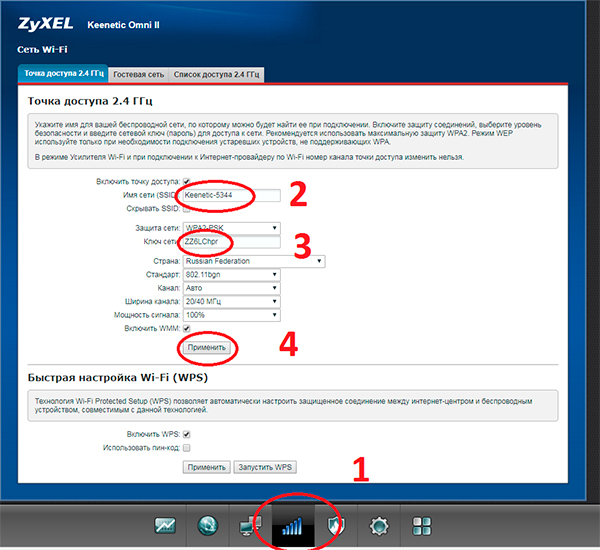
После настройки оборудования Вам может понадобится симкарта с безлимитным интернетом для модема. К сожалению в салонах связи у сотовых операторов нет симкарт с безлимитными тарифами без ограничения скорости для модема и Wi-Fi. У нас Вы сможете приобрести симкарты с эксклюзивными безлимитными тарифами без ограничения по скорости и низкой абонентской платой. Для получения более подробной информации нажмите на кнопку ниже .

Приветствую читателей и подписчиков блога. Интернет все ближе к народу. Именно широкополосный доступ становится доступнее, что радует. С развитием сетей четвертого поколения качественный интернет приходит и в частные дома, в места даже удаленные от городов. 4G активно внедряется мобильными операторами, все больше базовых станций переводится на LTE, а с помощью мощной 4G антенны можно подключиться к такой сети из далека.
Сегодня любой может подключиться к 4G находясь в зоне покрытия такой сети, а при наличии мощной антенны, даже за ее пределами. Расскажу, какое оборудование для этого понадобится и во сколько примерно обойдётся.
Первым делом нужно узнать у какого оператора есть 4G в вашем районе. Такую информацию можно получить на сайте оператора или в ближайшем офисе представительства. В качестве примера возьму «МТС», в нашем регионе сеть 4G именно этого оператора развита особенно хорошо. В салоне «МТС» на просьбу подключиться к 4G предлагают купить у них USB модем с сим-картой, на которой будет подключён безлимитный тарифный план. Модем должен быть именно 4G, поддерживать частоты от 2500 до 2700 Мгц.
В «МТС» был куплен LTE модем МТС 827F, он же Huawei E3372, на его базе и будем подключаться к интернету. Теперь к данному модему нужно подобрать маршрутизатор, желательно беспроводной, чтобы можно было раздать 4G по Wi-Fi. С помощью «гугла» узнаем список маршрутизаторов совместимых с модемом МТС 827F (Huawei E3372). Среди всех мне больше всего понравился TP-LINK MR3420, судя по отзывам, при наличии на борту последней версии прошивки, полностью совместим с моей моделью USB модема. Имеет две антенны, что повышает плотность Wi-Fi, плюс ко всему имеет 4 LAN порта, это позволит, в случае необходимости, раздать интернет по витой паре.
Для обеспечения качественного сигнала к USB модему нужно подобрать внешнюю антенну. Так как нам интересен именно 4G, нужна антенна работающая в диапазоне 2500-2700 Мгц. Так же следует учитывать коэффициент усиления который может дать антенна, он в свою очередь зависит от удаленности базовой станции. Расстояние до БС и ее расположение можно выяснить с помощью специальных приложений для смартфонов «Android» или «iPhone», вставив сим-карту в смартфон. Например для «Android» устройств есть бесплатное приложение «Netmonitor», оно покажет на карте «Google» ближайшие к вам вышки сотового оператора, сим-карта которого установлена в смартфоне.


К антенне у Антекс можно сразу же заказать и уже готовый кабель с нужными коннекторами и переходниками для модема. Для МТС 827F подойдут переходники CRC9, их нужно 2 шт. Длину кабеля нужно подбирать исходя из потребностей установки, чем меньше длинна кабеля, тем меньшее затухание сигнала в нём.

После подбора и приобретения всего необходимого оборудования, приступаем к настройке. Первым делом нужно подружить модем с маршрутизатором. Как говорилось ранее, модем МТС 827F (Huawei E3372) отлично работает с маршрутизатором TP-LINK MR3420, но для этого нужно перевести модем в режим «только модем». Делается это с помощью
AT-команды, которая вводится с помощью специальной утилиты для ввода AT команд. Самая простая и распространенная утилита для этих нужд называется «DC-Unlocker Client», ею и воспользуемся. Скачиваем DC-Unlocker Client, устанавливаем на комп под Windows, вставляем модем и запускаем утилиту. Нажимаем на кнопку поиска устройства, после чего ваш модем должен быть найден программой, об этом будет свидетельствовать отображение модели модема в строке состояния. После удачного определения модема, в окно ввода вводим следующую команду: AT^SETPORT=”FF;10,12” нажимаем «Enter», программа должна выполнить команду успешно, о чем будет свидетельствовать ответ «OK». Всё, модем переведен в режим «только модем», теперь его можно извлечь, и утилиту закрыть.

Далее подключаем модем к маршрутизатору, заходим на вебинтерфес маршрутизатора и убеждаемся, что модем определился и подключился. В настройках маршрутизатора выставляем оператора, режим «только 3G/4G», и опцию «подключаться автоматически». Ниже приведены скриншоты настроек TP-LINK MR3420.




Как видно на скриншоте, через вебинтерфейс маршрутизатора можно посмотреть силу сигнала на модеме в процентах. Чем выше эти проценты, тем лучше. Максимальных значений, как раз и будем добиваться настройкой антенны.



Собрав антенну и закрепив ее, можно начинать сам процесс точной настройки антенны на базовую станцию. Настройку удобнее всего выполнять с помощью специальной программ, например с помощью MDMA. Настройка офсетного зеркала требует очень точного наведения на БС, нужно добиться максимальных значений сигнала, и выставить поляризацию, поворачивая облучатель по стрелкам указанным на корпусе.
Усилив с помощью антенны сигнал на USB модеме, мы обеспечим стабильную связь и регистрацию в сети. Настроив беспроводной режим в маршрутизаторе и подключив DHCP, 4G интернет будет раздаваться по Wi-Fi.
Читайте также:








